¡Registre su dirección de email para obtener un enlace de descarga rápida en su escritorio y empezar!
Por lo general, los dispositivos USB conectados con un cliente ligero solo son accesibles durante las sesiones locales. Si se pudiera acceder a los dispositivos y controlarlos a través de una sesión de escritorio remoto, surgirían una serie de beneficios prácticos y productivos. Lamentablemente, no existe un procedimiento estándar que permita a un dispositivo local redirigir a una sesión de escritorio remoto.
Como regla general, cuando conecta un dispositivo USB a un cliente ligero, está disponible en una sesión local. Sin embargo, acceder a USB en un cliente ligero tiene varias limitaciones importantes:
La forma más sencilla de superar estos desafíos es mediante el uso de un software de terceros dedicado que compartirá el dispositivo USB requerido a través de la red. Para lograr esto, puede probar USB Network Gate, una aplicación de software que ayudará a redirigir cualquier tipo de dispositivo USB desde el cliente ligero al servidor y ayudará a aislar los dispositivos USB redirigidos de otros usuarios de cliente cero.
USB para escritorio remoto es una práctica aplicación diseñada para virtualizar puertos USB junto con dispositivos conectados a ellos y reenviarlos a través de Internet. El programa es totalmente compatible con el protocolo de escritorio remoto y Citrix ICA y le permite acceder a cualquier dispositivo USB local en una sesión remota.
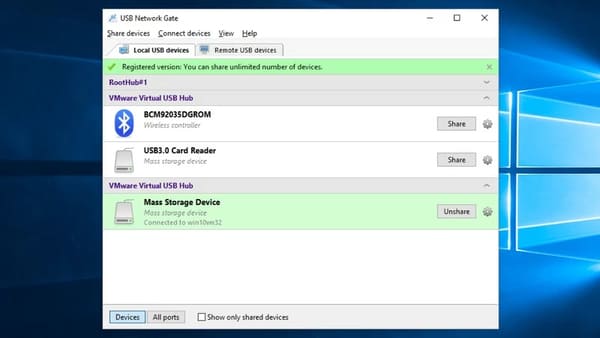
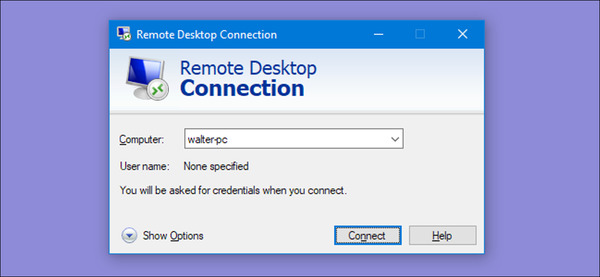
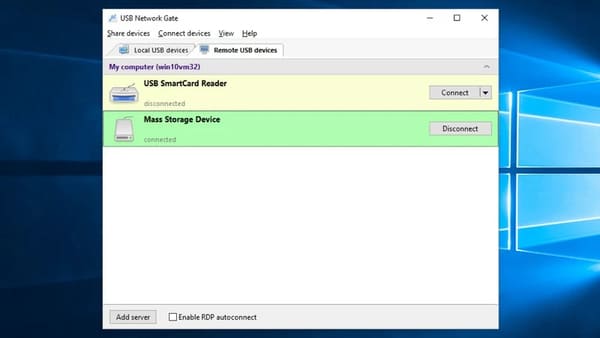
Para simplificar las cosas, solo los dispositivos que se han compartido en la máquina host se mostrarán en el sistema operativo invitado en su sesión RDP. Además, podrá utilizar la opción de buscar dispositivos compartidos en la red.
Hay muchos fabricantes de clientes ligeros en el mercado hoy en día, pero en general, todos, comenzando por titanes como HP, Dell y terminando con pequeños fabricantes locales, producen soluciones más o menos similares.

Debido a que toda la computación real ocurre en servidores y blades, pero no en el dispositivo en sí, el cliente ligero se considera un modelo de computación de escritorio virtual (VDI) que brinda algunos beneficios demostrables:
Además del hardware y los periféricos estándar (como un mouse, un teclado, un monitor y un cable de red), algunos otros dispositivos también se pueden conectar a un cliente ligero siempre que pueda reconocerlos y transmitirlos al servidor de terminal.
Más que eso, el programa le brinda la forma de configurar su PC local para detectar y conectarse a dispositivos USB compartidos en máquinas remotas automáticamente.
Puede encontrar la versión de software para máquinas Windows, Linux y Mac. Además de eso, la utilidad ofrece:
UNG para Windows
UNG para Mac
UNG para Linux
UNG para Android